O aplicativo ou site do Twitter tem problemas para carregar fotos no seu celular ou desktop? Nesse caso, há algumas coisas que você pode fazer para corrigi-lo.
O Twitter pode parar de carregar ou exibir imagens e GIFs por vários motivos. Pode ser sua Internet, um cache de aplicativo corrompido ou algum problema aleatório no servidor.
Continue lendo para saber como consertar o Twitter que não carrega nem mostra imagens no iOS, iPadOS, Android, Windows e Mac.
1. Verifique o status do servidor do Twitter
É melhor começar descartando da equação os problemas do lado do servidor. Para fazer isso, acesse Página oficial de status da API do Twitter ou uma ferramenta de monitoramento de sites de terceiros como Detector de Down para verificar se está tudo bem com a plataforma de mídia social. Se houver uma interrupção, espere até que o Twitter resolva o problema.
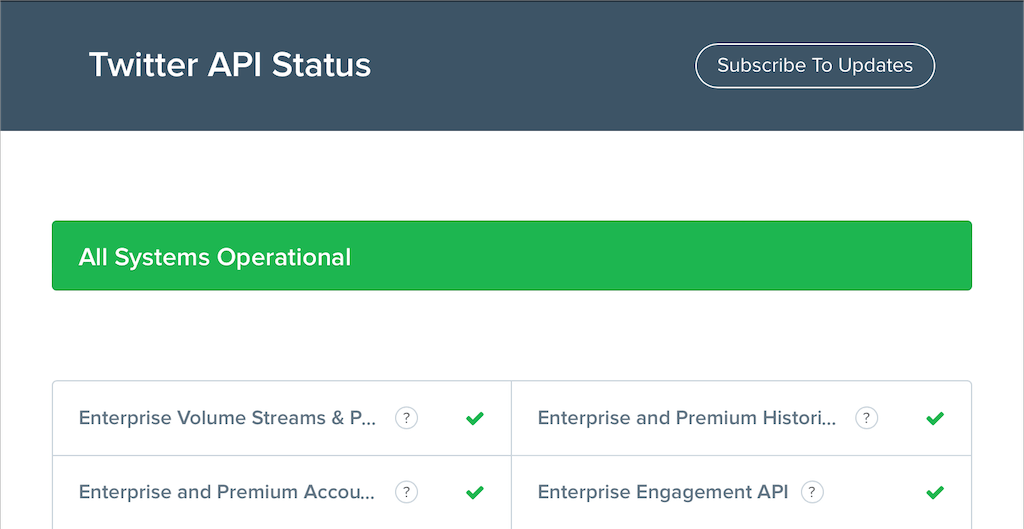
2. Verifique sua conexão com a Internet
Em seguida, verifique sua internet. Outros sites ou aplicativos também carregam lentamente? Se isso acontecer, aqui estão várias soluções rápidas para experimentar em seu smartphone ou dispositivo desktop:
Se isso não ajudar, consulte nossos guias solução de problemas e correção de um Wi-Fi lento ou conexão de dados móveis para ver mais maneiras de acelerar sua Internet.
3. Forçar o encerramento e reabertura do Twitter
Forçar o encerramento e reiniciar o Twitter pode ser uma maneira rápida de corrigir problemas de carregamento de imagens no aplicativo. Em dispositivos móveis, abra o alternador de aplicativos, remova o cartão do Twittere reinicie-o na tela inicial.
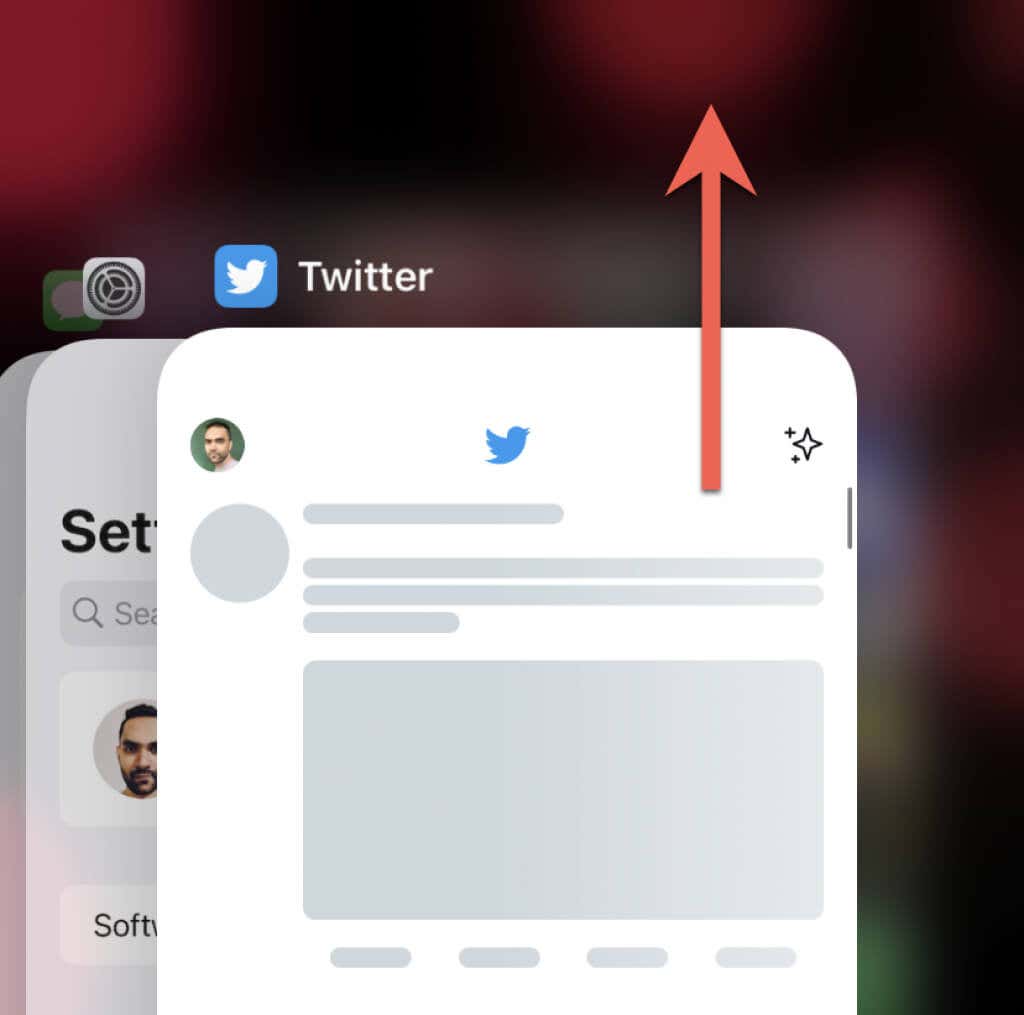
Se você estiver usando o aplicativo do Twitter para Windows e macOS, é uma boa ideia desligá-lo usando o Gerenciador de Tarefas ou Monitor de atividades antes de reiniciá-lo.
4. Desativar rede privada virtual
VPNs (redes privadas virtuais) muitas vezes impedem o Twitter de exibir imagens em tweets. Se você tiver uma VPN configurada em seu dispositivo móvel ou desktop, desative-a ou conecte-se a um servidor de outra região e tente carregar o Twitter novamente.
5. Desative bloqueadores de anúncios ou bloqueadores de conteúdo
Ocasionalmente, o Twitter para de funcionar se você tiver um bloqueador de anúncios em seu navegador. Desativá-lo ou adicionar o Twitter à sua lista de exceções pode fazer a diferença..
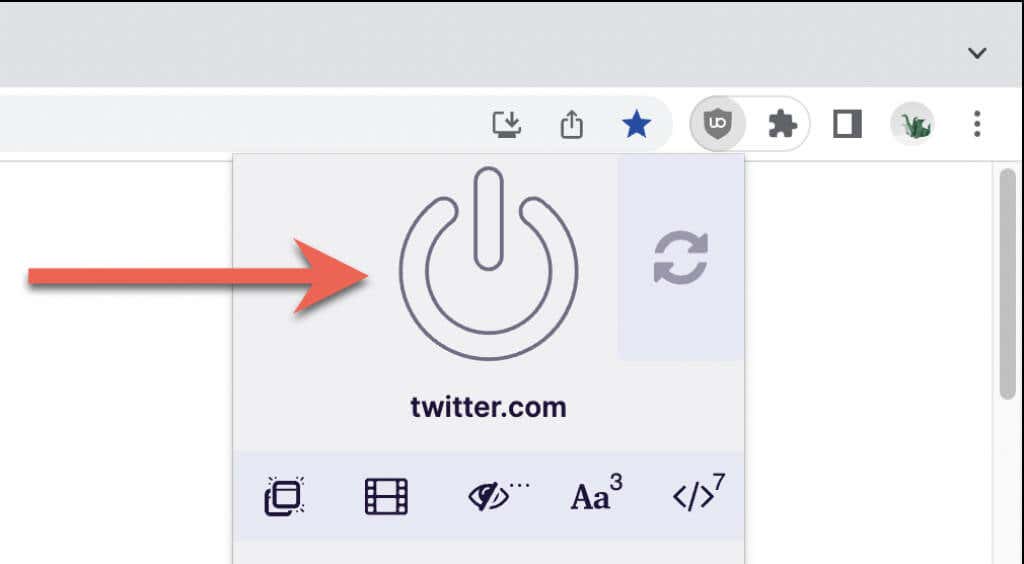
6. Verifique as configurações de uso de dados
Se o problema persistir, verifique se as configurações internas de uso de dados do Twitter não estão restringindo o carregamento de imagens pelo aplicativo ou aplicativo da Web.
No aplicativo do Twitter para desktop e dispositivos móveis:
1. Toque no retrato do seu perfil no canto superior esquerdo da tela.
2. Selecione Configurações e privacidade.
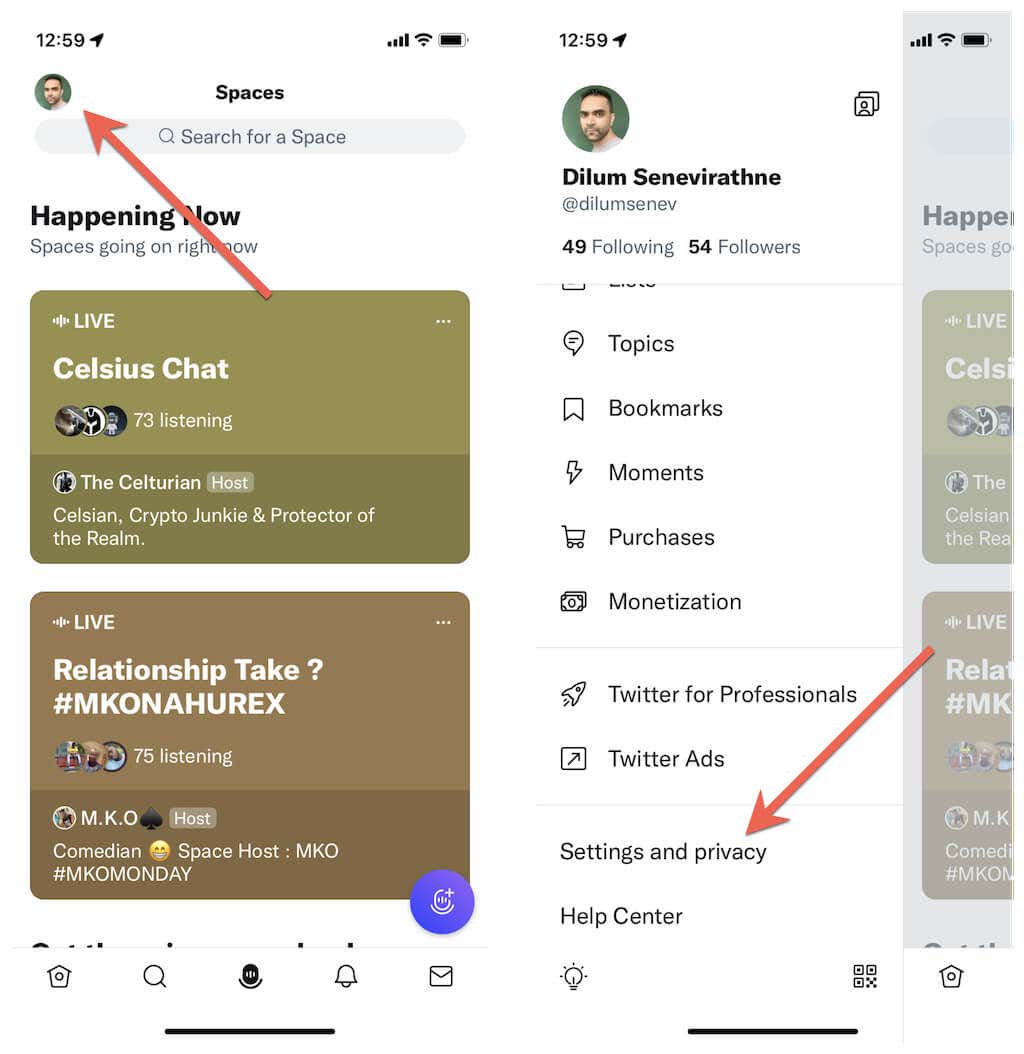
3. Toque em Acessibilidade, exibição e idiomas.
4. Toque em Uso de dados.
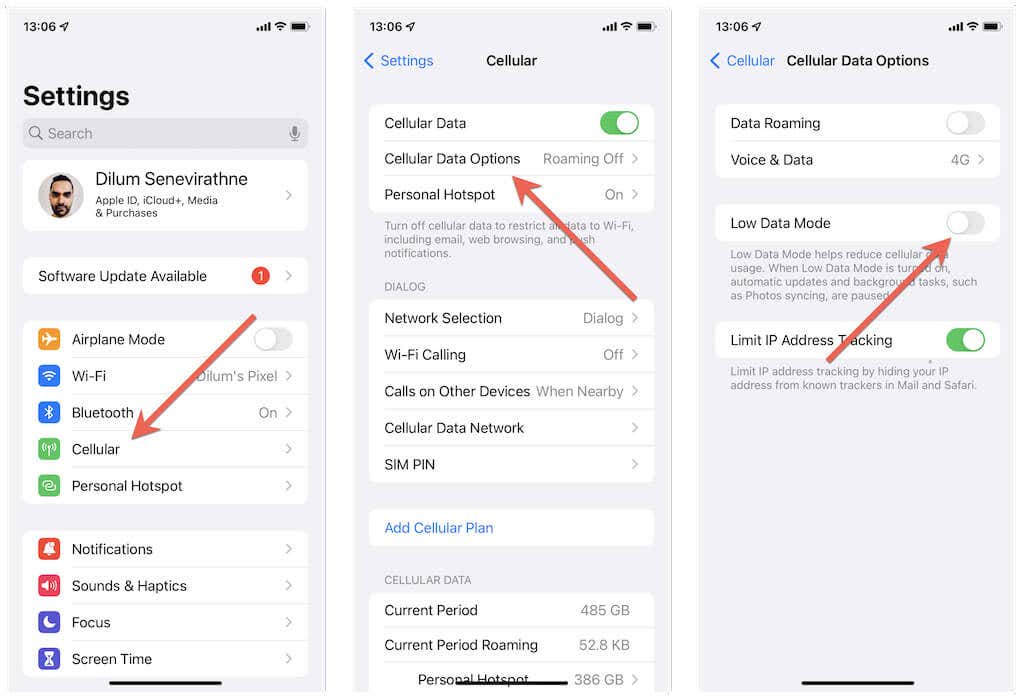
5. Desative Economia de dados.
6. Toque em Imagens de alta qualidadee escolha No celular ouWi-Fi. Se você também tiver problemas com o vídeo, selecione a categoria Vídeo de alta qualidadee permita a reprodução de vídeo de alta qualidade em dados móveis e Wi-Fi.
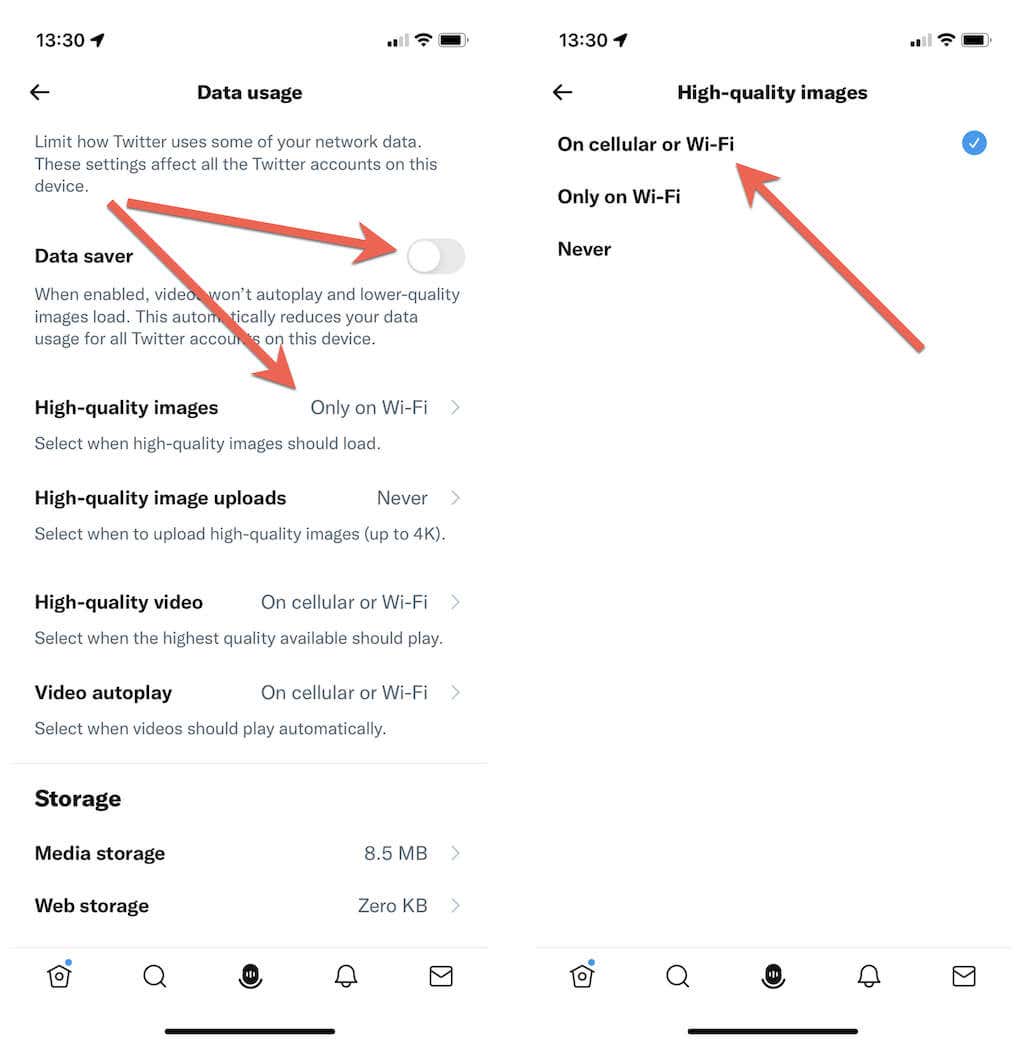
No aplicativo Web do Twitter para desktop, você deve:
1. Selecione Mais>Configurações e privacidadena barra lateral do Twitter.
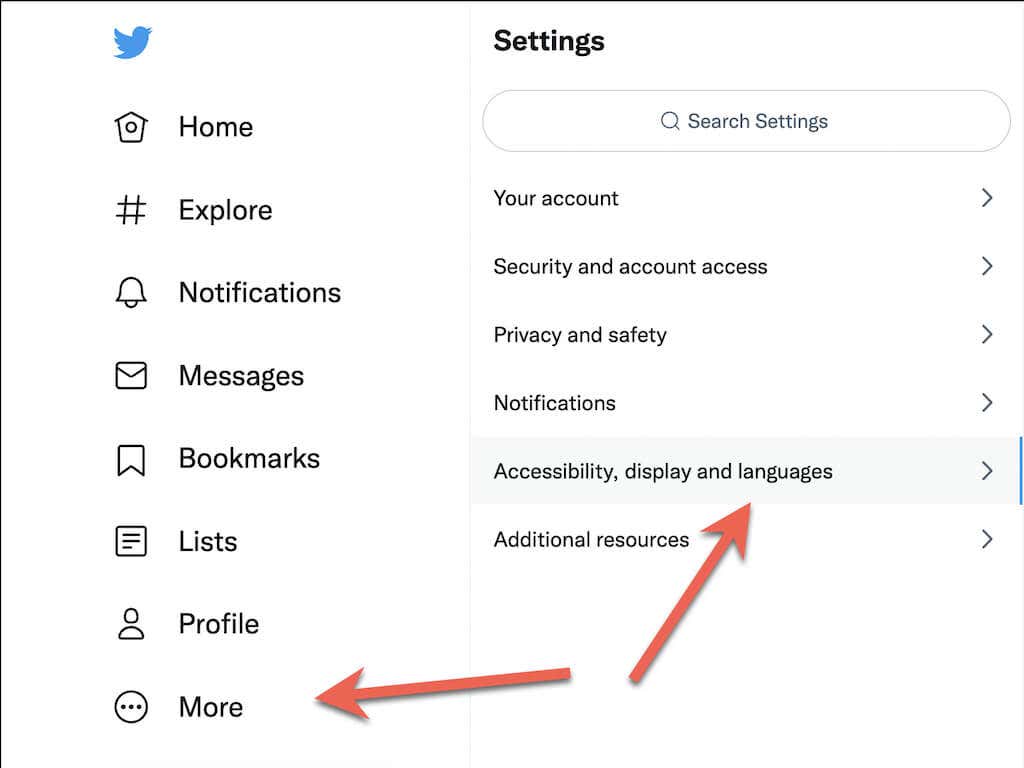
2. Acesse Acessibilidade, exibição e idiomas>Uso de dados.
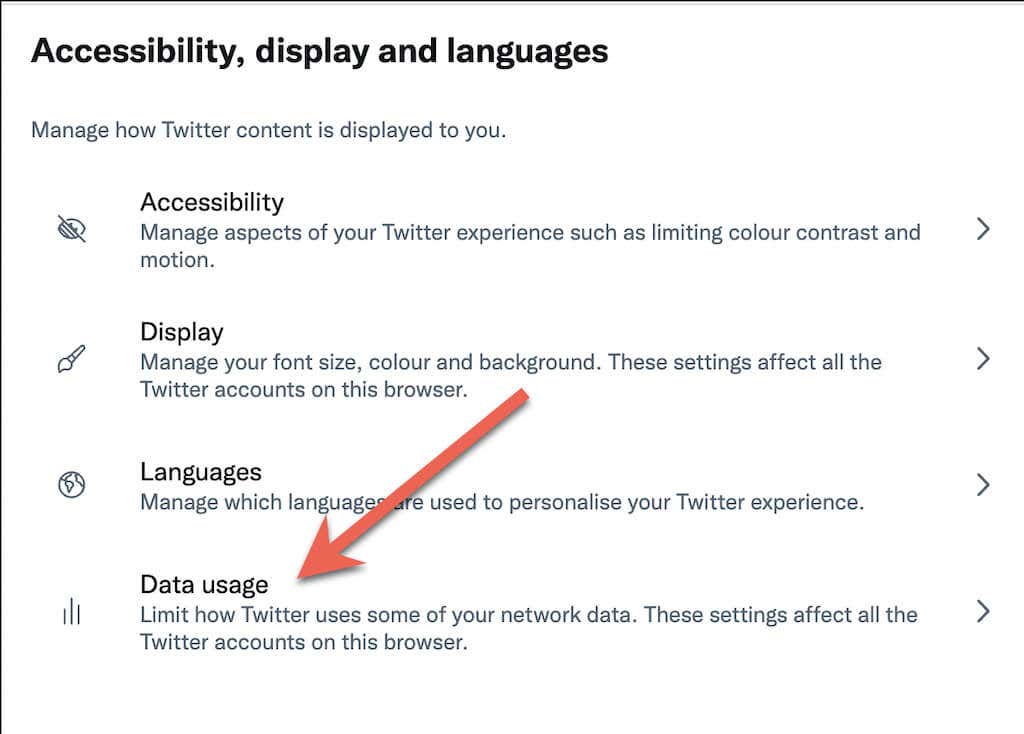
3. Desative Economia de dados. Ao contrário do aplicativo móvel do Twitter, você não tem opções adicionais para decidir entre carregar imagens e vídeos de alta qualidade.
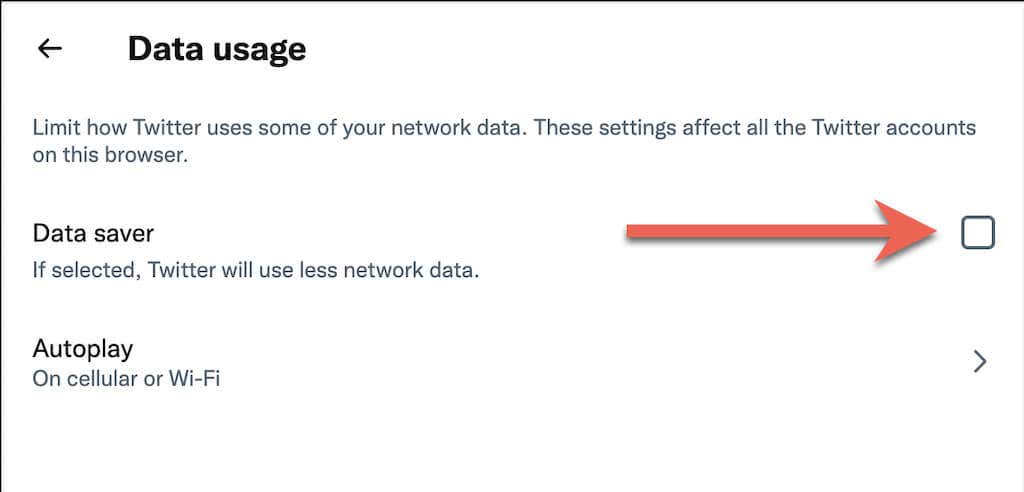
7. Desative os modos de economia de dados
Em dispositivos móveis, desative o salvamento de dados móveis e Wi-Fi no nível do sistema e verifique se isso corrige os problemas de carregamento de imagens do Twitter.
No iPhone e iPad:
1. Selecione Celular/Wi-Fino menu Configurações do seu iPhone.
2. Toque em Opções de dados celularesou no SSID da sua rede Wi-Fi.
3. Desative a chave ao lado deModo de baixo consumo de dados.
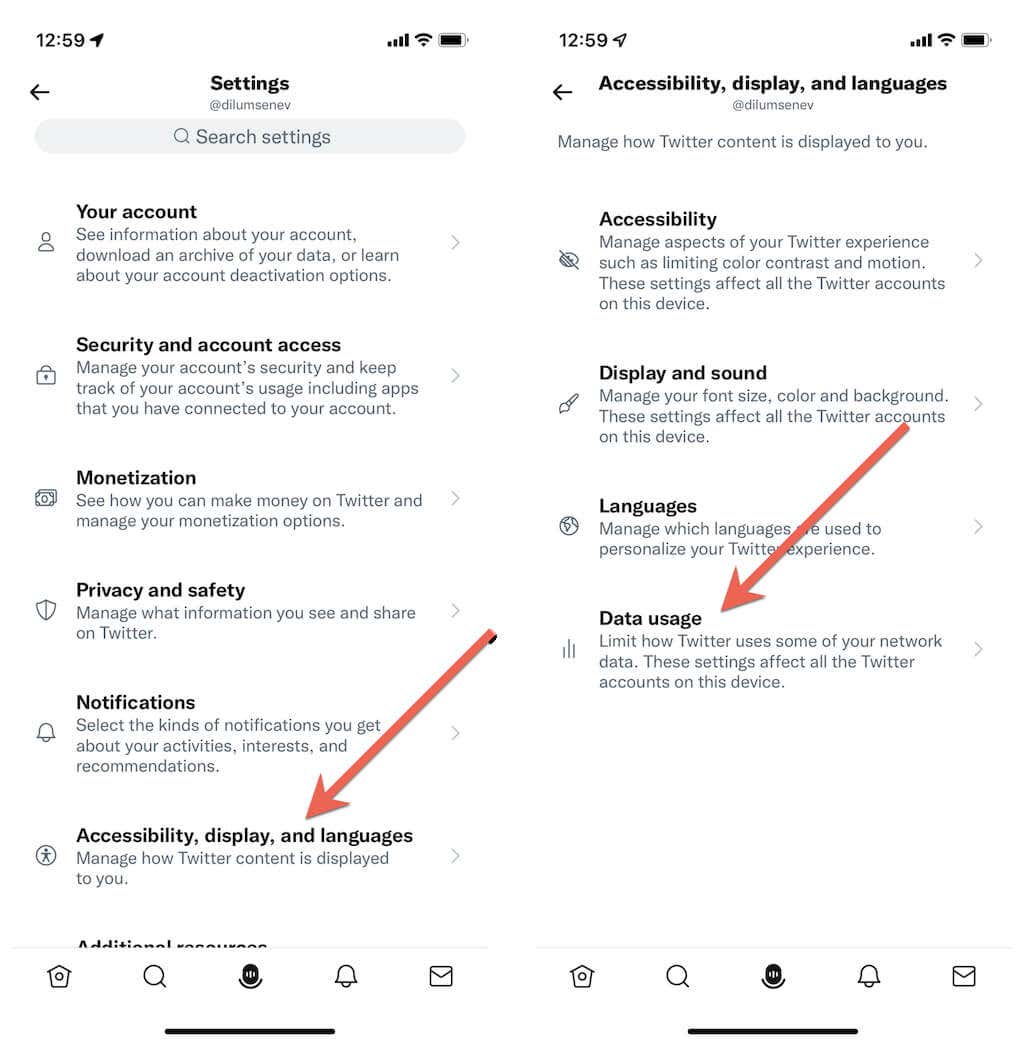
Se você usa um Android:
1. Abra o aplicativo Configuraçõesno seu Android e toque em Rede e Internet.
2. Toque em Economia de dados.
3. Desative a chave ao lado deEconomia de dados. Ou toque em Dados irrestritose ative o botão ao lado de Twitter.
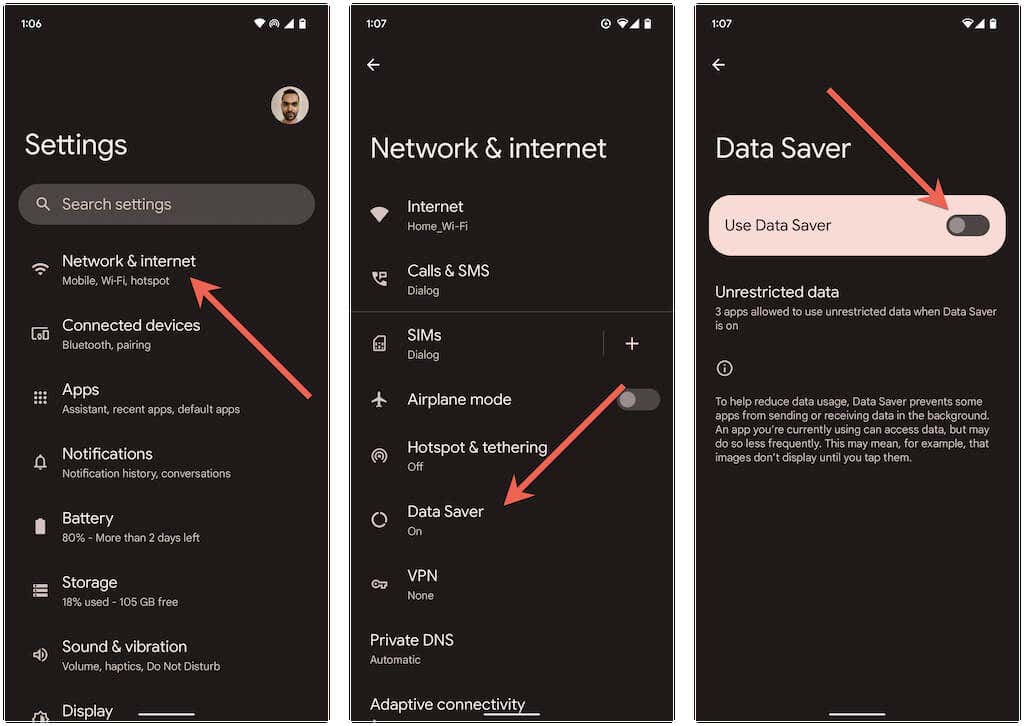
8. Atualize para a versão mais recente do aplicativo do Twitter
As iterações mais antigas do aplicativo do Twitter podem causar muitos problemas, então tente atualizá-lo para a versão mais recente. Para fazer isso, pesquise Twitterna App Store, Google Play Store ou Microsoft Store. Em seguida, toque em Atualizarse você vir a opção..

Usuários do Android: se você fizer o sideload do aplicativo Android do Twitter, baixar e executar o arquivo APK do Twitter mais recente de um repositório APK como o APKMirror substituirá a versão mais antiga.
Se o problema ocorrer ao usar o Twitter em seu desktop, recomendamos fortemente que você atualize seu navegador. Por exemplo, se você usa o Chrome, basta abrir o menu Chromee ir para Ajuda>Sobre o GoogleChromepara iniciar uma atualização. Aprenda como fazer atualize qualquer navegador no Windows e Mac.
9. Limpe o cache do aplicativo do Twitter
Um cache do Twitter corrompido é outro motivo que pode impedir o carregamento de imagens em dispositivos móveis e computadores. Limpar os dados do aplicativo forçará o Twitter a baixar tudo do zero.
Em dispositivos Android:
1. Abra o aplicativo Configuraçõesdo Android e toque emAplicativos>Twitter.
2. Toque em Armazenamento e cache.
3. Toque em Limpar cache.
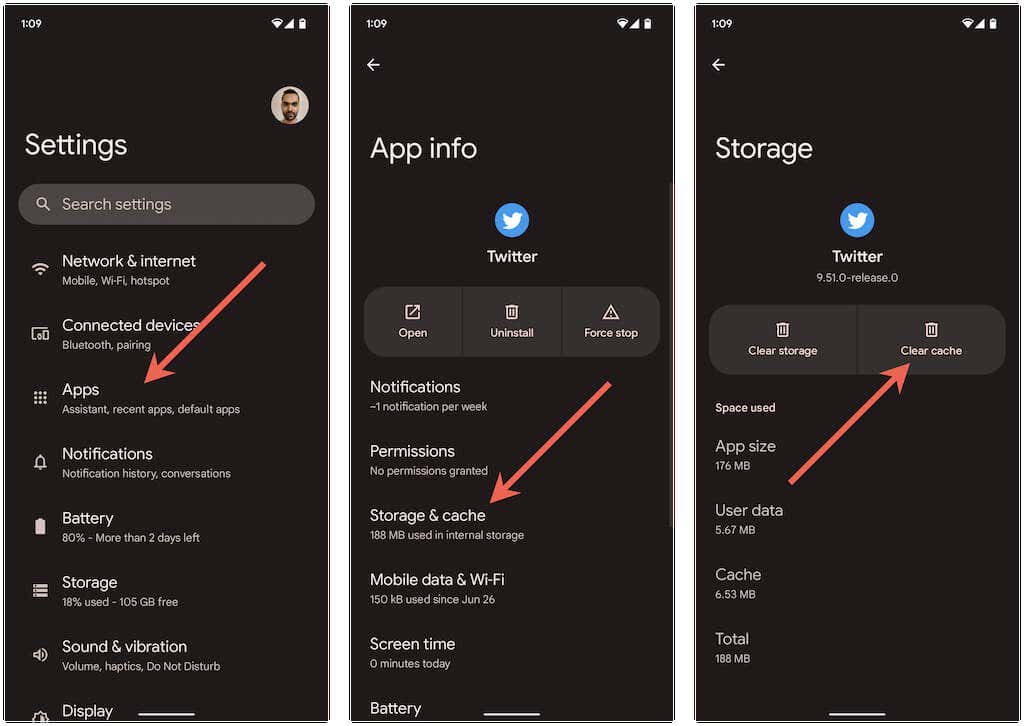
Em dispositivos iOS, Windows e macOS:
1. Selecione a foto do seu perfil do Twitter e escolha a opção Configurações e privacidade.
2. Selecione Acessibilidade, exibição e idiomas>Uso de dados.
3. Toque em Armazenamento de mídiae selecione Limpar armazenamento de mídia.
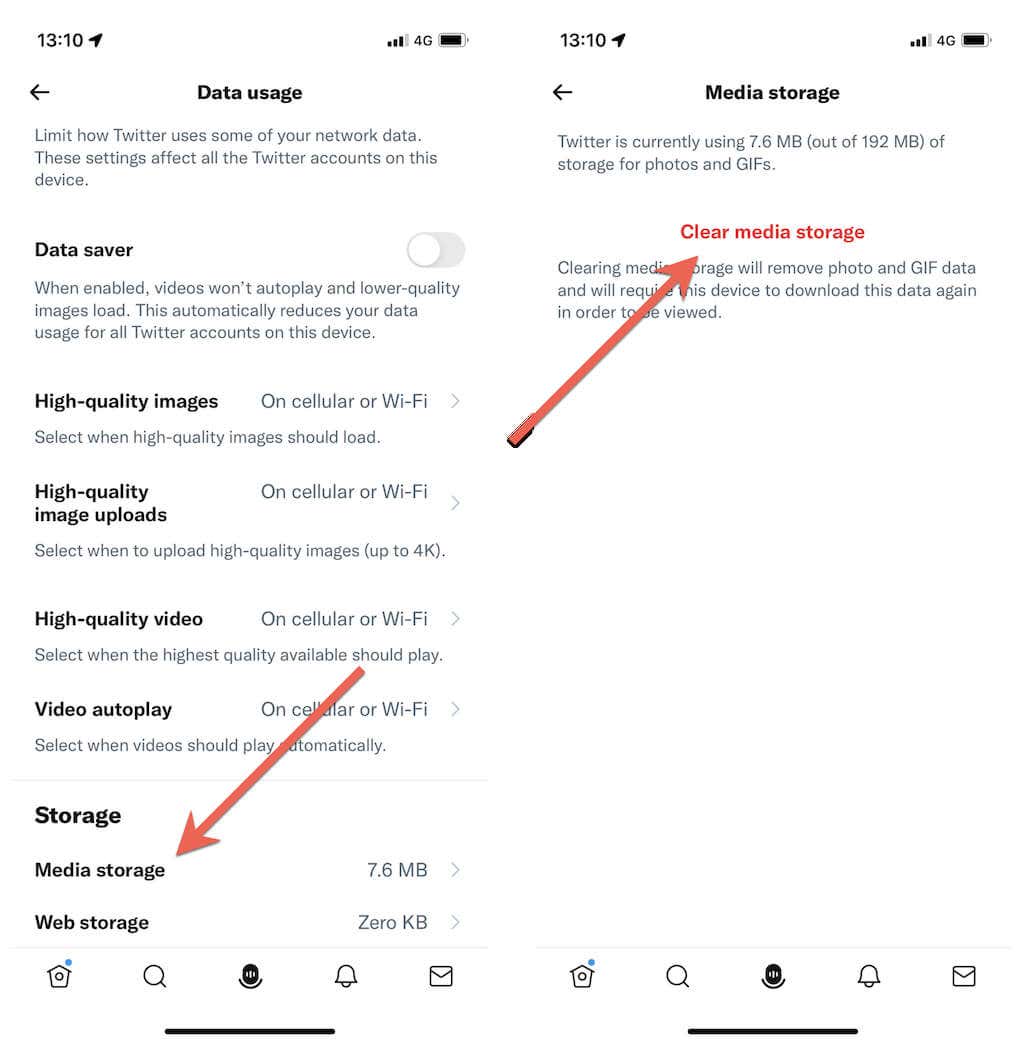
4. Volte para a tela anterior.
5. Selecione Armazenamento da Web>Limpar todo o armazenamento da Web.
Tente limpar o cache do navegador se você usa o Twitter em um navegador da web. Novamente, tomando o Chrome como exemplo, digite chrome://settings/clearBrowserDatana barra de endereço de uma nova guia e pressione Enter. Em seguida, verifique as categorias Cookies e outros dados do sitee Imagens e arquivos armazenados em cachee selecione Limpar dados.
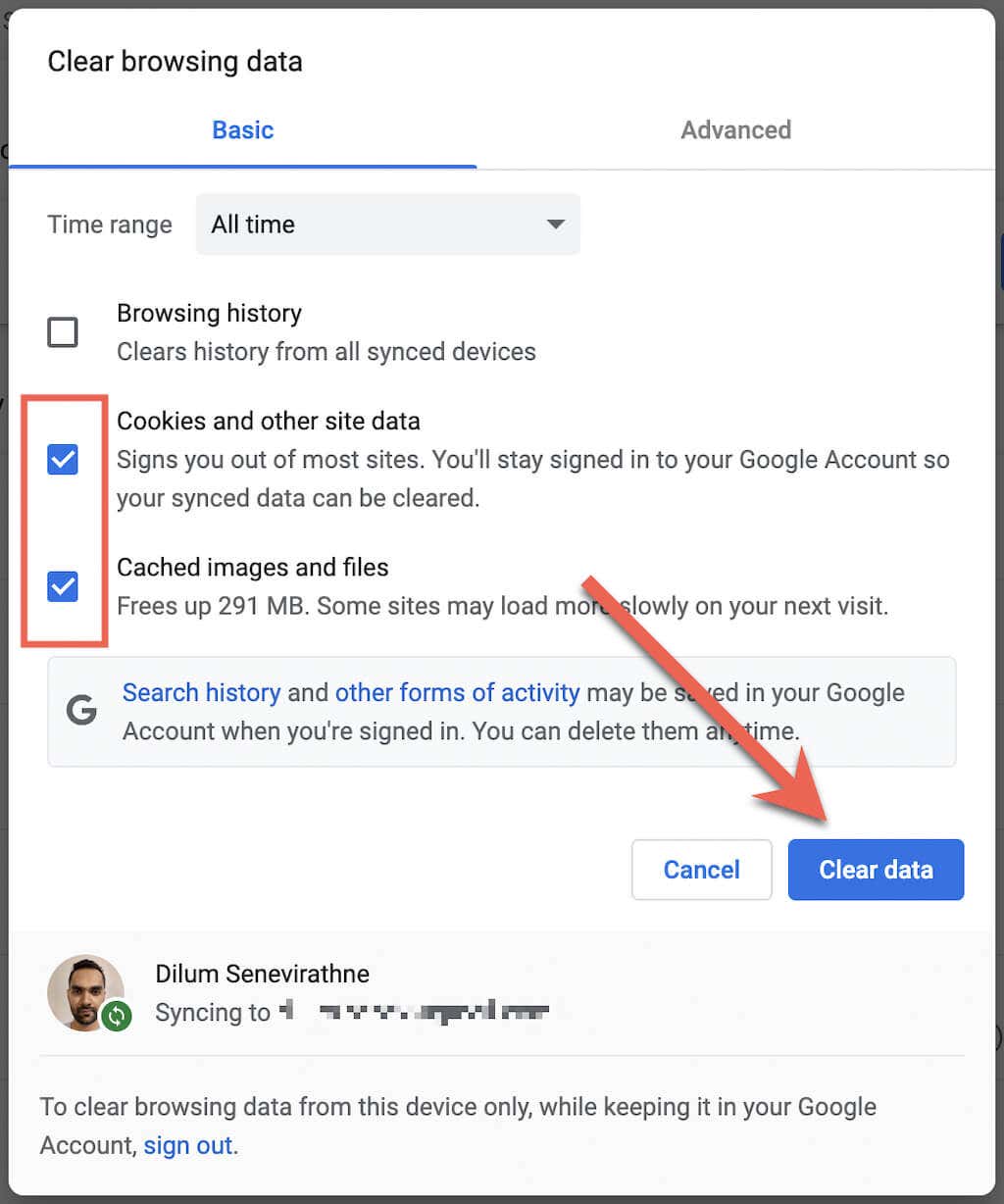
Você está usando um navegador diferente? Aprenda como fazer limpe o cache em qualquer navegador no Windows e Mac.
10. Saia e faça login novamente
Sair e voltar ao Twitter é outra solução que pode ajudar.
No aplicativo do Twitter:
1. Selecione a foto do seu perfil e escolha a opçãoConfigurações e privacidade.
2. Selecione Informações da conta..
3. Selecione Sair.
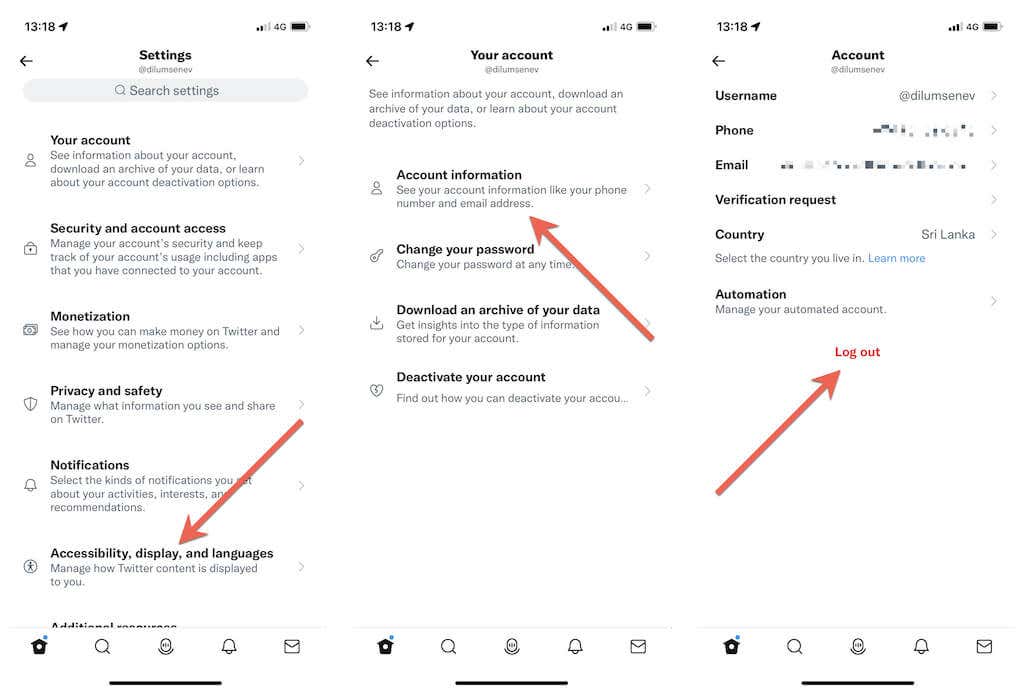
No site do Twitter, selecione a foto do seu perfil no canto inferior esquerdo da tela e selecione Sair.
Depois de sair, faça login no aplicativo ou site do Twitter novamente usando as credenciais da sua conta do Twitter.
11. Remover e reinstalar o Twitter
Se nenhuma das soluções acima ajudar, considere remover e reinstalar o Twitter. Isso deve redefinir quaisquer permissões de rede corrompidas e outros problemas subjacentes que impedem o funcionamento correto do aplicativo.
Para remover o aplicativo do Twitter:
Em seguida, baixe novamente o aplicativo do Twitter pela App Store, Play Store ou Microsoft Store e faça login na sua conta do Twitter.
Problemas de carregamento de imagens do Twitter corrigidos
Deixando de lado as interrupções do servidor, os problemas de carregamento de imagens do Twitter geralmente são fáceis de resolver. Normalmente, é apenas uma questão de a Internet estar instável ou de alguma falha aleatória bagunçar as coisas. Caso contrário, reserve um tempo para trabalhar no restante das correções e você poderá fazer com que o Twitter carregue as imagens normalmente.
.